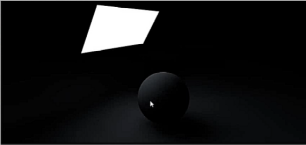На этом занятие мы с Вами поговорим об источниках света в Cinema 4D, о том как их применять и настраивать.В Cinema 4D как и в жизни существует несколько видов источника света, это – искусственное освещение (лампы, soft box и так далее), так же сущетвует глобальное рсвещение, это и мнного дркгое будет рассказано в этом занятии.
Создайте Ваш сайт учителя Курсы ПК и ППК Видеоуроки Олимпиады Вебинары для учителей
Трёхмерное пространство в Cinema 4D. Свет в Cinema 4D
Вы уже знаете о суперспособностях современного учителя?
Тратить минимум сил на подготовку и проведение уроков.
Быстро и объективно проверять знания учащихся.
Сделать изучение нового материала максимально понятным.
Избавить себя от подбора заданий и их проверки после уроков.
Наладить дисциплину на своих уроках.
Получить возможность работать творчески.
Просмотр содержимого документа
«Трёхмерное пространство в Cinema 4D. Свет в Cinema 4D»
Полезное для учителя
Распродажа видеоуроков!
1510 руб.
2520 руб.
880 руб.
1470 руб.
1820 руб.
3040 руб.
1510 руб.
2510 руб.
Курсы ПК и ППК для учителей!
800 руб.
4000 руб.
800 руб.
4000 руб.
800 руб.
4000 руб.
800 руб.
4000 руб.
ПОЛУЧИТЕ СВИДЕТЕЛЬСТВО МГНОВЕННО
* Свидетельство о публикации выдается БЕСПЛАТНО, СРАЗУ же после добавления Вами Вашей работы на сайт
Удобный поиск материалов для учителей
Проверка свидетельства
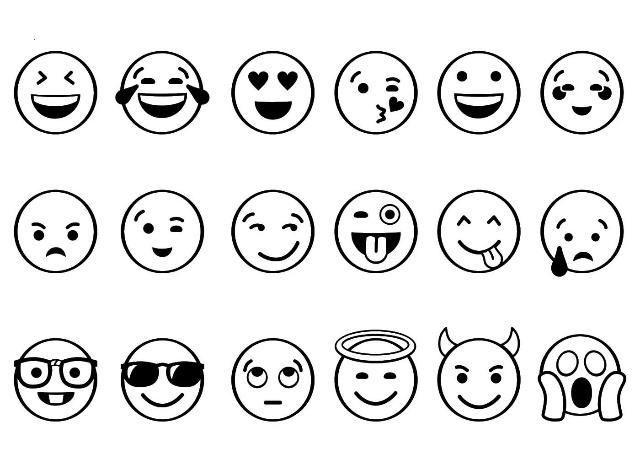

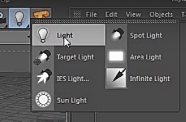
 Здесь есть узконаправленный свет.
Здесь есть узконаправленный свет. Свет в виде формы.
Свет в виде формы. Свет студийный
Свет студийный Бесконечный свет
Бесконечный свет Свет симулирующий Солнце, и т.д.
Свет симулирующий Солнце, и т.д.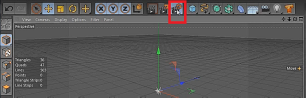 Нажимаем в сплывающем окне»Options»
Нажимаем в сплывающем окне»Options»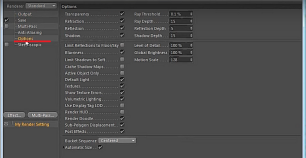 И отключим параметр «Default light»
И отключим параметр «Default light»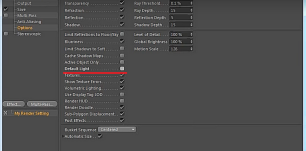
 Сверху добавим объект «сфера»
Сверху добавим объект «сфера»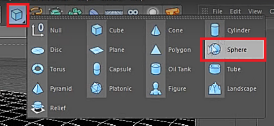 Теперь мы имеем 3 слоя : пол, сфера, свет.
Теперь мы имеем 3 слоя : пол, сфера, свет.
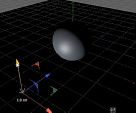
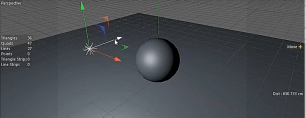 Переносим источник света над сферой чтобы тень была четкой.
Переносим источник света над сферой чтобы тень была четкой.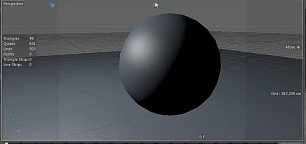 Включаем в настройках программы отображение тени.
Включаем в настройках программы отображение тени.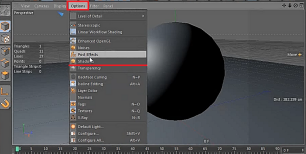

 Здесь можно поменять цвет освещения.
Здесь можно поменять цвет освещения. Его интенсивность.
Его интенсивность. Выбрать тип освещения.
Выбрать тип освещения. Включить или выключить тень, а так же выбрать её вид.
Включить или выключить тень, а так же выбрать её вид.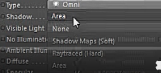
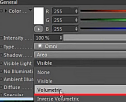

 - меняем параметры, касающиеся видимости света при рендере, размеры зоны в которой будет виден свет и т.д.
- меняем параметры, касающиеся видимости света при рендере, размеры зоны в которой будет виден свет и т.д. - Это настройка теней. Здесь также можно выбрать тип теней, плотность теней, цвет, прозрачность, аккуратность и количество семплов.
- Это настройка теней. Здесь также можно выбрать тип теней, плотность теней, цвет, прозрачность, аккуратность и количество семплов. - Настройка преломления света.
- Настройка преломления света. - зависит от предыдущих параметров. Это отражение от воды или других поверхностей света, которые в последующих моментах попадает на следующие объекты.
- зависит от предыдущих параметров. Это отражение от воды или других поверхностей света, которые в последующих моментах попадает на следующие объекты. - Это шум, делает наш свет не равномерным. Так же отвечает за скорость анимации цвета, за яркость и контраст шума, скорость и перемещение ветра.
- Это шум, делает наш свет не равномерным. Так же отвечает за скорость анимации цвета, за яркость и контраст шума, скорость и перемещение ветра.
 - блик на линзе камеры. Можно выбрать понравившийся нам блик и отрендерить.
- блик на линзе камеры. Можно выбрать понравившийся нам блик и отрендерить.
 - Отвечает за исключение объектов из нашей сцены. Если мы к нему закинем любой объект, то на нём при рендере не будут отображаться эффекты освещения.
- Отвечает за исключение объектов из нашей сцены. Если мы к нему закинем любой объект, то на нём при рендере не будут отображаться эффекты освещения.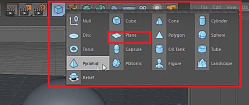 Ставим нужным образом.
Ставим нужным образом.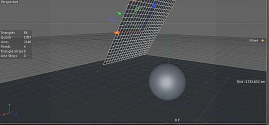 И меняем размер до прямоугольника.
И меняем размер до прямоугольника.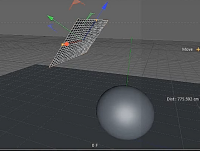


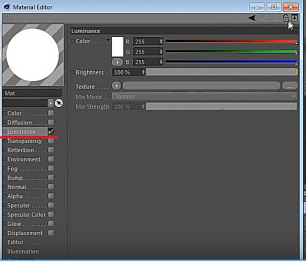
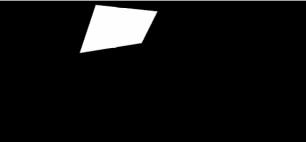 Так как этот источник света не может существовать без глобального освещения, необходимо создать это глобальное освещение.
Так как этот источник света не может существовать без глобального освещения, необходимо создать это глобальное освещение.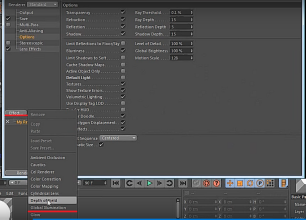 Теперь наш источник света, стал источником света.
Теперь наш источник света, стал источником света.